So fügen Sie Ihrer Kodi -Bibliothek Videos hinzu
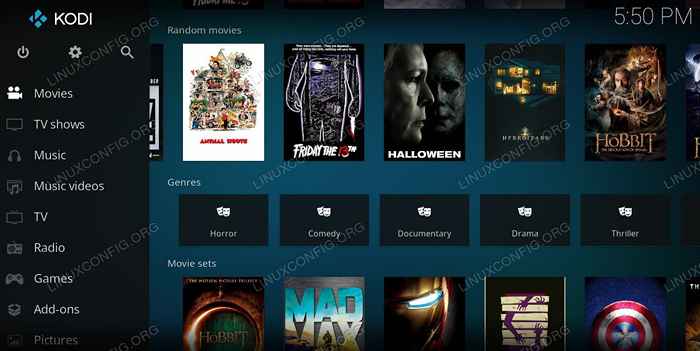
- 1775
- 534
- Levke Harnapp
Mit Kodis Bibliotheksfunktion können Sie Ihre Videos in einem viel freundlicheren und visuell ansprechenden Formular durchsuchen. Kodi holt sich mit Abdeckungen von Kunstwerken und Beschreibungen für Ihre Videos, einschließlich mehr lesbarer Film- und Show -Titel. Es ist einfach eingerichtet, und Kodi erledigt den größten Teil der Arbeit automatisch.
In diesem Tutorial lernen Sie:
- So fügen Sie eine neue Dateiquelle hinzu
- So aktualisieren Sie eine vorhandene Quelle
- So fügen Sie einen Informationsschaber hinzu
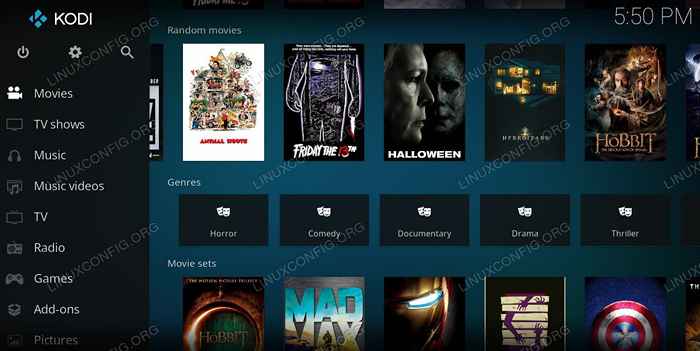 Kodi Movie Library.
Kodi Movie Library. Softwareanforderungen und Konventionen verwendet
| Kategorie | Anforderungen, Konventionen oder Softwareversion verwendet |
|---|---|
| System | Jede Verteilung, die Kodi läuft |
| Software | Kodi |
| Andere | Privilegierter Zugriff auf Ihr Linux -System als Root oder über die sudo Befehl. |
| Konventionen | # - erfordert, dass gegebene Linux -Befehle mit Root -Berechtigungen entweder direkt als Stammbenutzer oder mit Verwendung von ausgeführt werden können sudo Befehl$ - Erfordert, dass die angegebenen Linux-Befehle als regelmäßiger nicht privilegierter Benutzer ausgeführt werden können |
So fügen Sie eine neue Dateiquelle hinzu
Der einfachste Weg, Ihrer Bibliothek eine Reihe von Videos hinzuzufügen, kommt, wenn Sie Kodi eine neue Dateiquelle hinzufügen. Es ist natürlich Teil dieses Prozesses. Wenn Sie jedoch vorhandene Quellen haben, die Sie in der Bibliothek nicht hinzugefügt haben, ist das auch in Ordnung. Der nächste Abschnitt wird das abdecken.
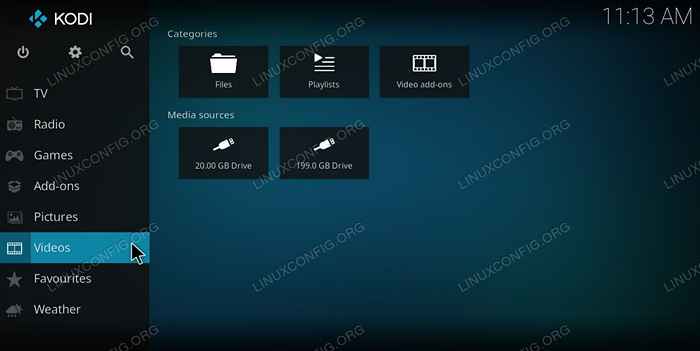 Kodi Video Registerkarte.
Kodi Video Registerkarte. Öffnen Sie zunächst Kodi, falls Sie es noch nicht getan haben, und wählen Sie es aus Videos Aus dem Hauptmenü.
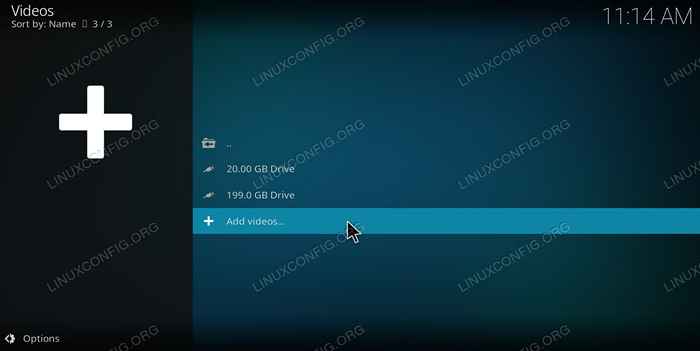 KODI -Dateimenü.
KODI -Dateimenü. Unter Videos, wählen Dateien Aus der Speisekarte. Dann sehen Sie eine Liste vorhandener Quellen. Wählen Sie unten in der Liste Videos hinzufügen… .
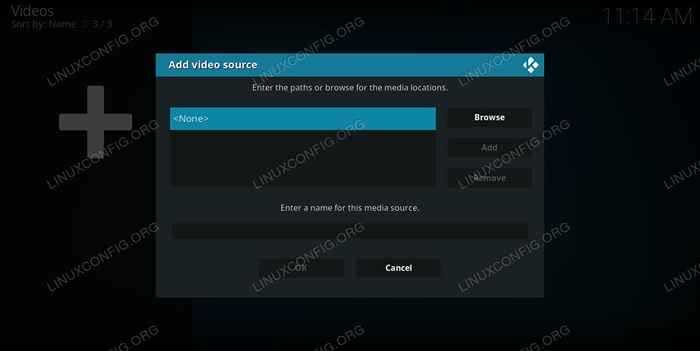 Kodi -Dateiquelle hinzufügen.
Kodi -Dateiquelle hinzufügen. Ein neues Fenster wird geöffnet, damit Sie Ihre neue Dateiquelle einrichten können. Drücken Sie Durchsuche oben rechts. Sie erhalten eine Liste von Verzeichnissen, die Sie nach Ihren Dateien suchen können. Wenn Sie den mit Ihren Videos finden, drücken Sie OK.
Zurück im vorherigen Fenster geben Sie Ihrer neuen Quelle einen Namen und drücken Sie OK.
Springen Sie von hier aus zum dritten Abschnitt zum Hinzufügen eines Schabers.
So aktualisieren Sie eine vorhandene Quelle
Öffnen Sie Kodi. Wählen Sie im Hauptmenü aus Videos.
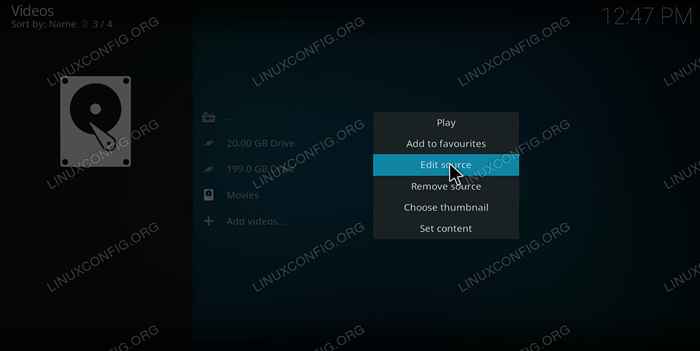 Bearbeiten Sie eine Kodi -Dateiquelle.
Bearbeiten Sie eine Kodi -Dateiquelle. Unter Videos, wählen Dateien. Das Menü Dateien zeigt Ihnen eine Liste Ihrer vorhandenen Quellen an. Klicken Sie mit der rechten Maustaste auf die Quelle, die Sie bearbeiten möchten. Ein Menü wird geöffnet. Wählen Quelle bearbeiten.
Das gleiche Fenster, das Sie beim Hinzufügen Ihrer Quelle gesehen haben, wird geöffnet. Solange Sie hier nichts anderes ändern möchten, drücken Sie einfach OK.
Als nächstes wird das Fenster "Inhalt festlegen" erneut angezeigt. Fahren Sie mit dem nächsten Abschnitt für den Rest fort.
So fügen Sie einen Informationsschaber hinzu
Mit dem Inhalte festlegen Fenster öffnen, suchen Sie nach dem Dieses Verzeichnis enthält Möglichkeit. Es sollte auf eingestellt werden Keiner standardmäßig. Wählen Sie die Option aus und wählen Sie, ob das Verzeichnis enthält Filme oder Fernsehshows.
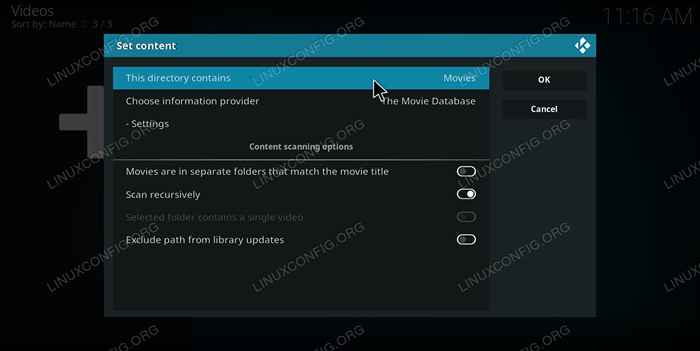 Kodi Set Content Scraper.
Kodi Set Content Scraper. Der Rest der Einstellungen wird von dort aus befreit. Es sei denn, Sie sind sich sicher, was Sie tun, lassen Sie sie in Ruhe und drücken Sie sie OK.
Jetzt wird Kodi beginnt, den Inhalt Ihres Verzeichnisses zu scannen und die Bibliothek zu bevölkern. Es werden automatisch Informationen zu jedem Video aus dem Internet gezogen und die Bibliothek mit Bildern, Beschreibungen und zusätzlichen Informationen eingerichtet. Dieser ganze Prozess wird einige Zeit dauern, also sei geduldig. Wenn es fertig ist, werden Ihre Videos die neuen Bibliothekseinträge angezeigt.
Abschluss
Sie können diesen Vorgang so oft wiederholen, wie Sie mehr Videos zu Ihrer Kodi -Bibliothek hinzufügen möchten. Das Hinzufügen mehrerer Filme oder Fernsehsendungen kombiniert sie in der Bibliothek, so.
Verwandte Linux -Tutorials:
- Eine Einführung in Linux -Automatisierung, Tools und Techniken
- Dinge zu installieren auf Ubuntu 20.04
- Mastering -Bash -Skriptschleifen beherrschen
- Dinge zu tun nach der Installation Ubuntu 20.04 fokale Fossa Linux
- Mint 20: Besser als Ubuntu und Microsoft Windows?
- So nennen Sie Dateien für eine bessere Indizierung in Kodi
- Wie man Kali Linux und Windows 10 Dual -Boot -Start hat
- Ubuntu 20.04 Leitfaden
- Hung Linux System? Wie man zur Befehlszeile entkommt und…
- Verschachtelte Schleifen in Bash -Skripten
- « So aktivieren Sie mehrere gleichzeitige Audioausgänge auf Pulseaudio unter Linux
- So streamen Sie Videos von VLC »

